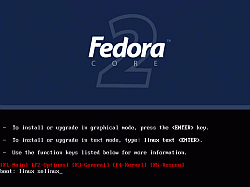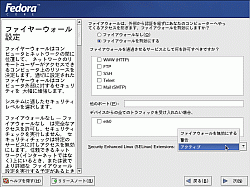【セキュアOS SELinux入門】第3回 Fedora Core 2をインストールしてSELinuxを利用する |
||||||||||||||||||||
| 今回から,2004年5月18日(米国時間)に公開されたばかりの最新ディストリビューション「Fedora Core
2」でのSELinuxの使い方を解説していく。
Fedora Core 2では,SELinuxが標準で組み込まれた上,SELinuxの動作を管理するポリシー・ファイルも整備されており,比較的簡単にSELinuxの機能が利用できるようになった。 Fedora Core 2の登場以前にSELinuxを使いたい場合は,ディストリビューションのインストールに加えて,SELinuxを使うために必要なパッケージを別途インストールする必要があった。ポリシー・ファイルも未整備であり,「ディストリビューションをインストールしてすぐにSELinuxの機能を試す」わけにはいかなかった。 SELinuxが標準で組み込まれたFedora Core 2 先に述べたようにFedora Core 2には,SELinuxを利用するために必要なパッケージが包含されている。Fedora
Core 2に含まれるSELinux関連のパッケージを表1に示す。
関連パッケージのなかで最も重要なのが,SELinuxのための機能拡張がなされたLinuxカーネルである。 Linuxカーネルの拡張Fedora Core 2のLinuxカーネルには,バージョン2.6(以下,カーネル2.6)が採用された。カーネル2.6は,旧バージョンのカーネル2.4と比較してさまざまな機能が追加あるいは強化された。それのうち,SELinuxに関連するものを紹介する。 (1)LSM(Linux Security Module)のサポート LSMとは,SELinuxなどのセキュアOSをカーネル・モジュールとして実装するための仕組みである。この仕組みにより,Linuxカーネル本体には手を加えずに,モジュール化したセキュアOSの機能をLinuxカーネルに組み込むことができる。このLSMに準拠したセキュアOSには,SELinuxやLIDSがある。 (2)ファイル・システムによる拡張属性のサポート 前回紹介したようにSELinuxでは,アクセスを制限するために,ファイルに「タイプ」と呼ぶ属性情報を設定する。タイプをファイルに付与するためには,ファイル・システムが「拡張属性」をサポートしている必要がある。Fedora Core 2では,カーネル2.6に含まれるExt3,Ext2,XFSの各ファイル・システムが拡張属性をサポートしている。そのため,SELinuxを使う場合は,これらのファイル・システムを使うようにする。 Fedora Core 2では,これらの機能を備えるカーネル2.6が採用されたと同時に,LSMに対応したSELinuxのカーネル・モジュールやポリシー・ファイルが組み込まれた。そのため,次に紹介する手順でFedora Core 2を有効にするだけでSELinuxの機能が利用できる。 Fedora Core 2でSELinuxを有効にする
Fedora Core 2を標準設定のままでインストールすると,SELinuxの機能は無効になっている。そのため,インストール時あるいはインストール後に,SELinuxの機能が有効になるように設定を変更する。
|